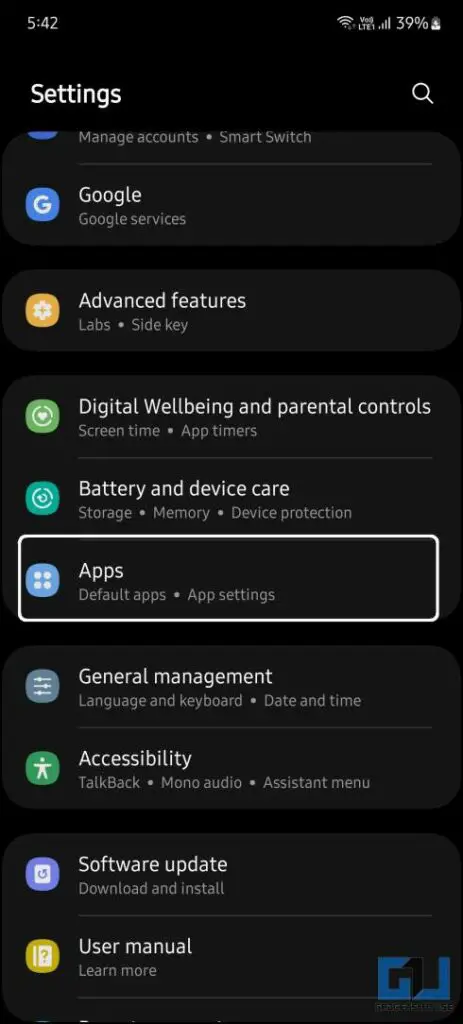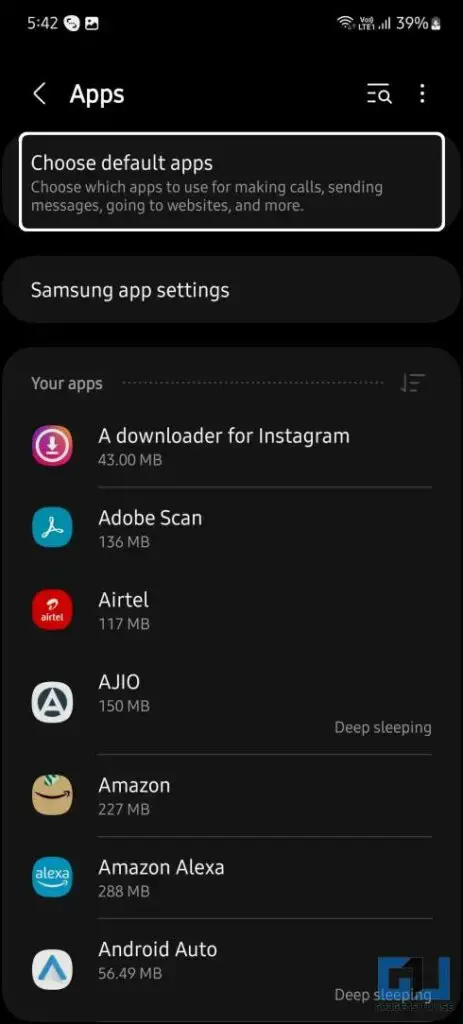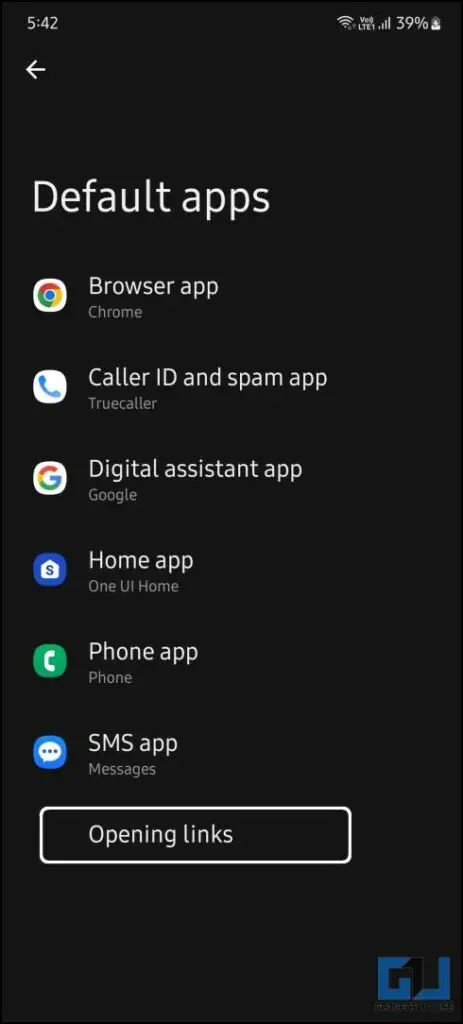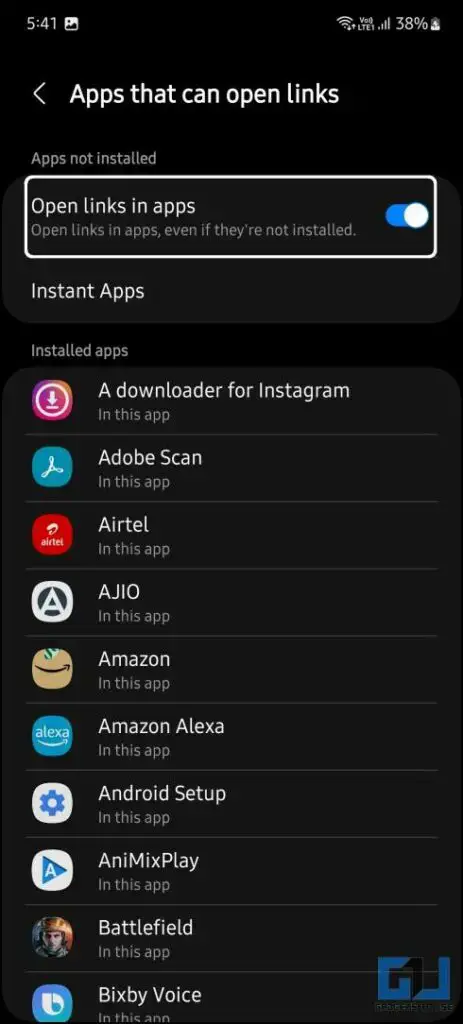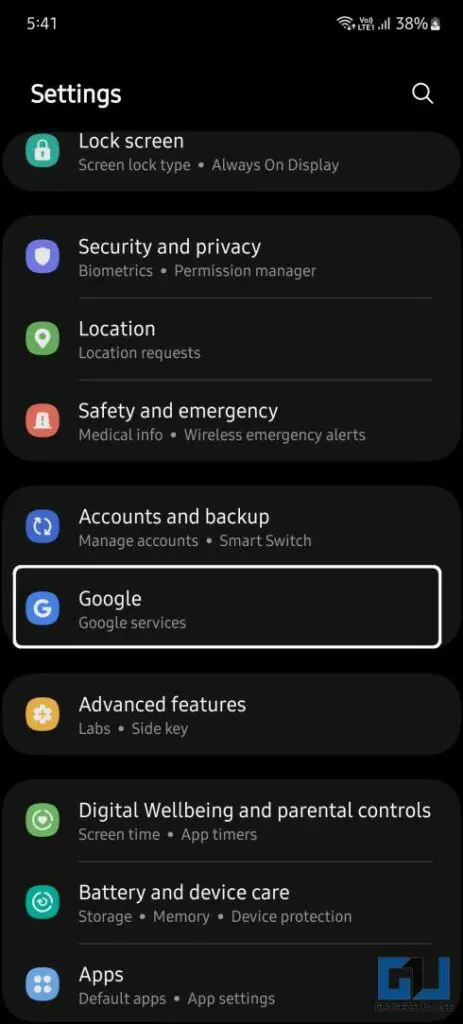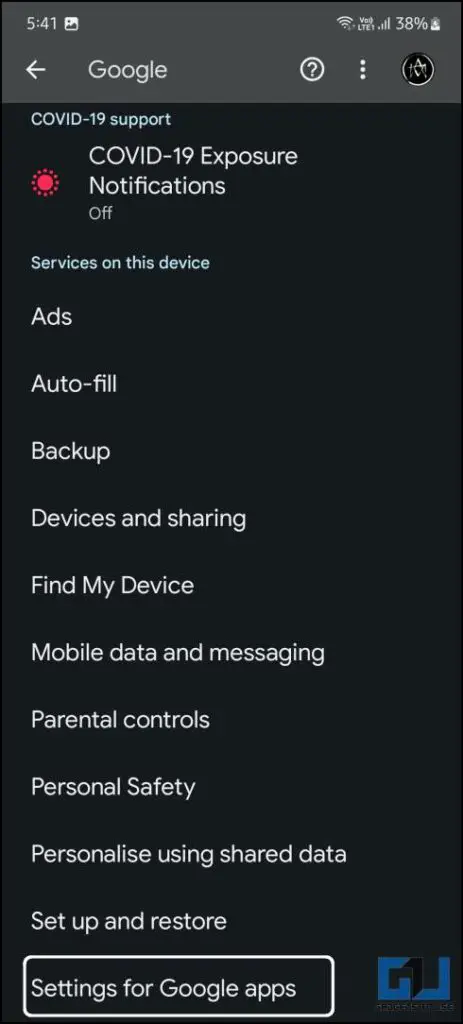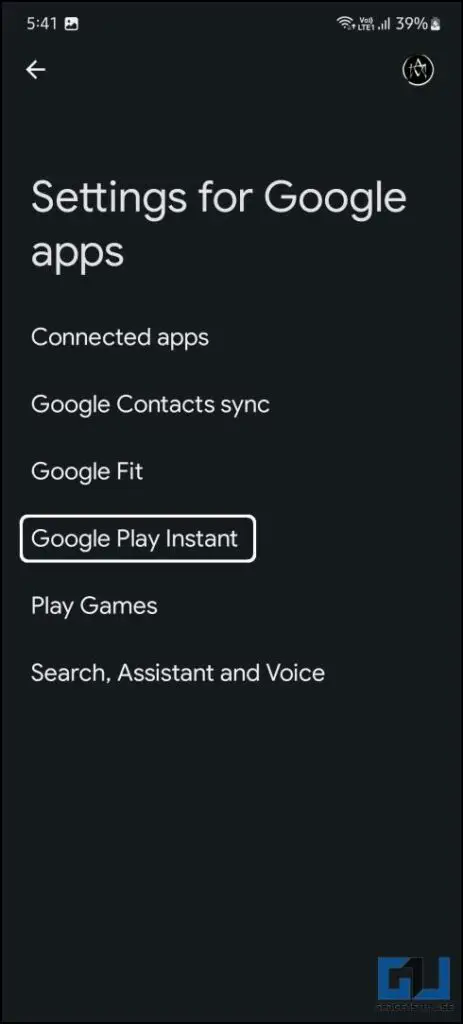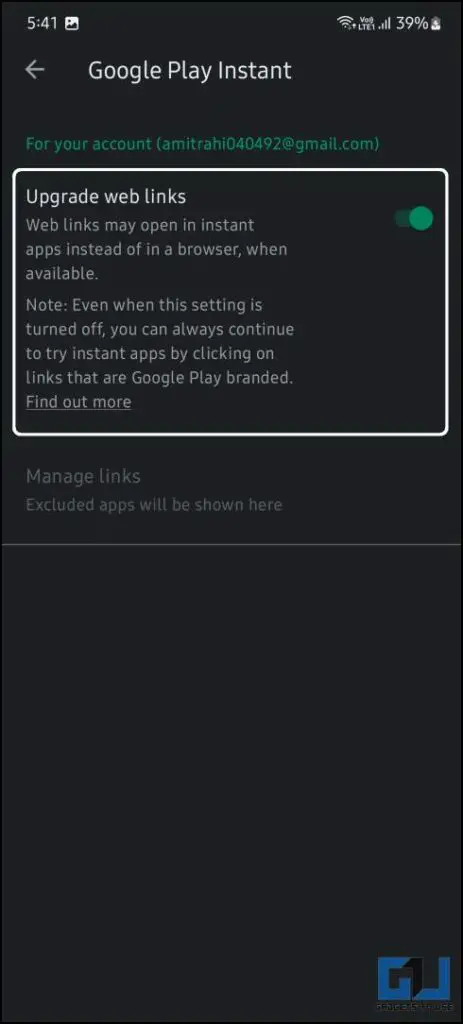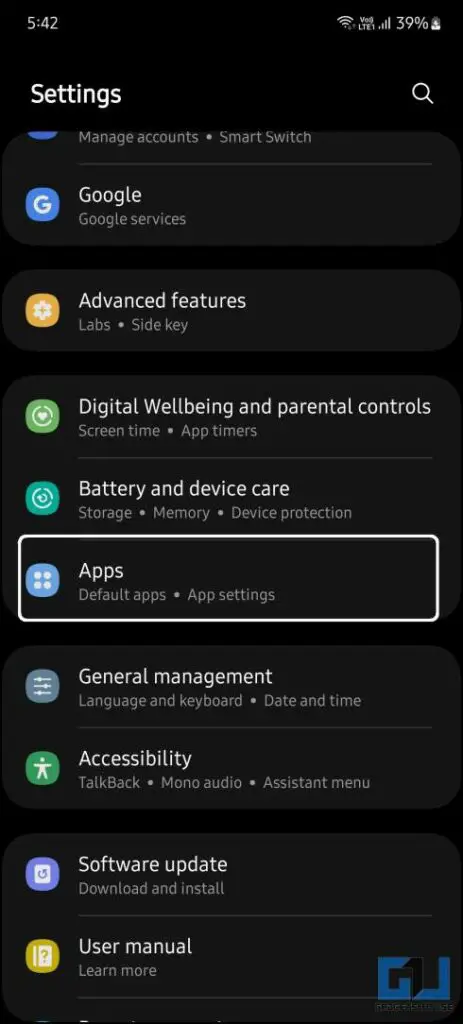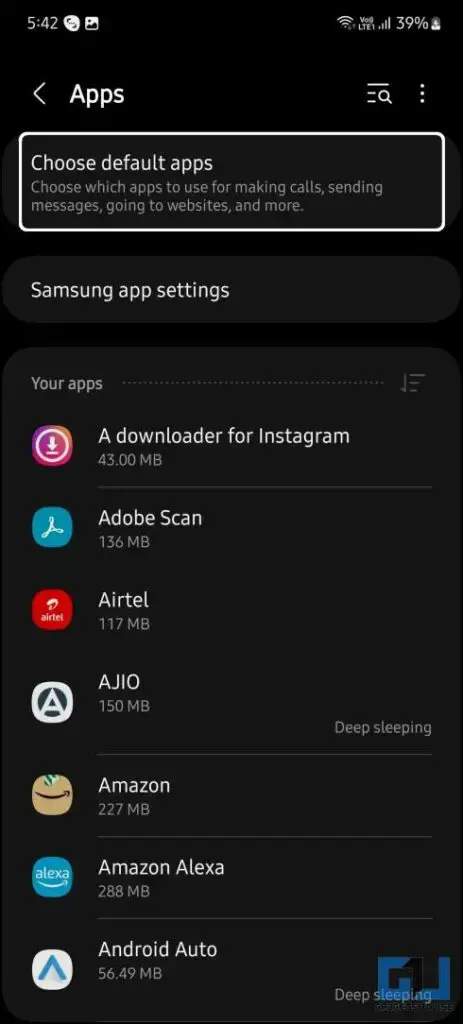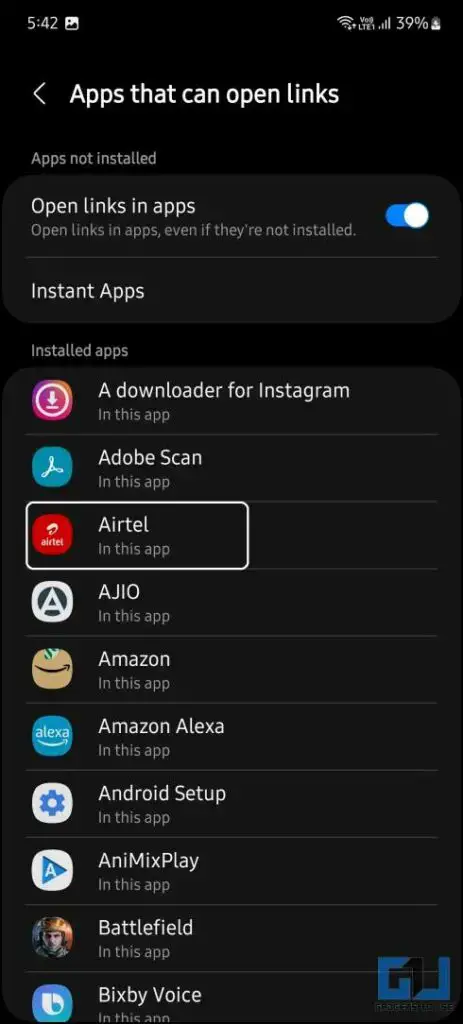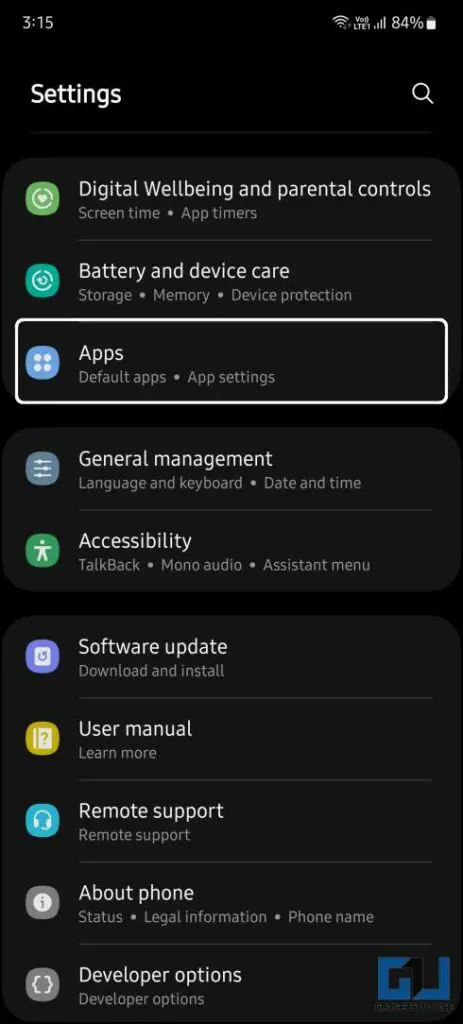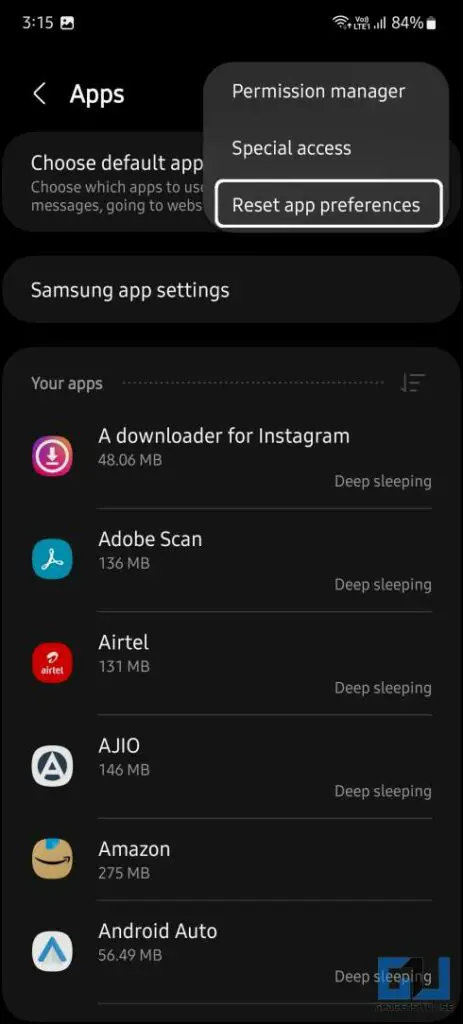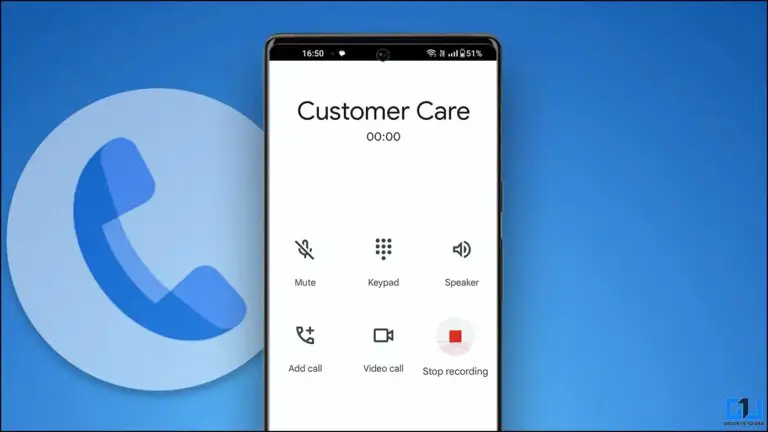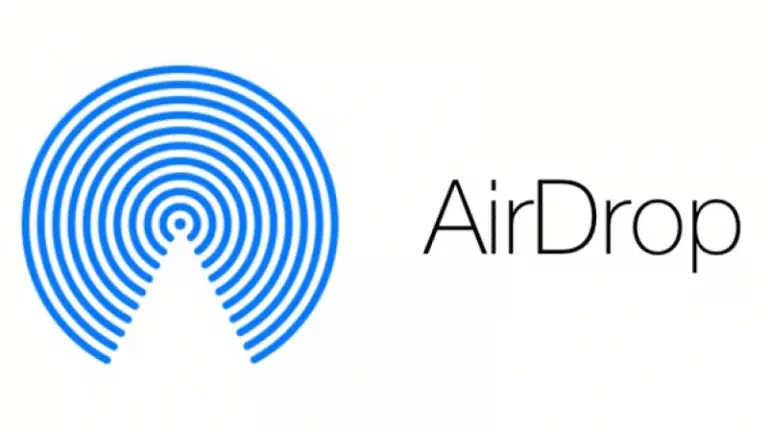Chrome'un Android'de Uygulamaları Otomatik Olarak Açmasını Durdurmanın 4 Yolu
Google Chrome'da bir bağlantıyı her açtığınızda, sizi otomatik olarak bir Play Store'a veya telefonunuzda yüklüyse bağlantılı uygulamaya yönlendirir. Uygulamayı açmasını istemiyorsanız ve Chrome'un kendisinde kontrol etmek istiyorsanız bu can sıkıcı olabilir. Bu özellikle YouTube, Facebook vb. uygulamalarda olur. Endişelenmeyin, çünkü bugünkü kılavuzumuzda Google Chrome'un Android'de uygulama açmasını nasıl durduracağınızı açıklıyoruz. Bu arada, web sayfası bağlantılarını tüm cihazlarınıza nasıl göndereceğinizi de öğrenebilirsiniz.
Google'ın Android'de uygulama açmasını engelleme yöntemleri
Android cihazınızda uygulama açmayı durdurmak için Google Chrome özelliğini devre dışı bırakmanın dört yolu vardır. Uygulamalarda başka hiçbir bağlantının açılmaması için bu özelliği devre dışı bırakmak için bu adım adım kılavuzu izleyin.
Diğer uygulamalardaki bağlantıları açmak için uygulamaları devre dışı bırakın
Android'deki hazır uygulamalar özelliği, uygulamaları yüklemeden kullanmanıza olanak tanır. Böylece, Chrome'da bir bağlantıya dokunduğunuzda, bir hazır uygulama veya telefonunuzda yüklü olan özel uygulama açılır. İşte bunu nasıl kapatacağınız.
1. Ouvrir Parametreler Ve git uygulamaları ve seç Varsayılan uygulamalar. Bazı telefonlarda bunu Uygulama Yönetimi altında bulabilirsiniz.
2. Altında varsayılan uygulamalar ayarlar, öndeki geçişi devre dışı bırakmanız gerekir Bağlantıları uygulamalarda aç.
Bu, söz konusu bağlantılardan uygulama açmayı durdurmak için Google Chrome'u durduracaktır.
Hazır uygulamaları devre dışı bırak
Hazır uygulaması olan web sitelerini açarsanız, Google Chrome yerine ilgili hazır uygulamayı başlatır. Bağlantıları hazır uygulamalar yerine krom tarayıcıda açmaya zorlamak için hazır uygulamaları Google ayarlarından devre dışı bırakarak bu sorunu çözebilirsiniz. İşte nasıl yapılabileceği:
1. şuraya git Parametreler telefonunuzdaki uygulamayı seçin, ardından Google listeden.
2. Aşağı kaydırın ve şuraya gidin: Google uygulama ayarları seçeneği.
3. Burada devre dışı bırakmanız gerekir Web Bağlantıları Yükseltme Geçişi altında Anında Google Play.
Uygulamaların bağlantıları açmasına izin verme
Google Chrome'un Android'de uygulama açmasını engellemenin bir sonraki yöntemi, her uygulamanın ayarlarını değiştirmek ve desteklenen bağlantıları açmasına izin vermemektir. İşte nasıl yapılabileceği:
1. Telefonunuza erişin Parametreler > Uygulamalar ve ara Varsayılan uygulamalar.
2. Varsayılan uygulama ayarları altında, Bağlantıları aç seçenek. Burada, ayarını değiştirmek istediğiniz uygulamayı seçin.
3. Bir sonraki sayfada, geçişi kapatın Desteklenen bağlantıları aç.
4. Şimdi değişiklikleri uygulamak için telefonu yeniden başlatmanız yeterli.
Bu, Chrome tarayıcısını uygulama bağlantılarını tarayıcının kendisinde açmaya zorlar. Ayrıca, seçerseniz Her zaman sor, Telefonunuz her seferinde bağlantıyı bir uygulamada açıp açmaması gerektiğini size soracaktır. Benzer şekilde, diğer uygulamaların davranışını da değiştirebilirsiniz.
Uygulama tercihlerini sıfırlayın
Son olarak, Android akıllı telefonunuzdaki uygulama tercihlerini sıfırlayabilirsiniz. Bu, yalnızca uygulamanın varsayılan ayarlarını ve uygulamalara verdiğiniz izinleri sıfırlayacağından, uygulamalarınızın hiçbir verisini etkilemeyecektir.
1. Aç Parametreler uygulamasına gidin ve uygulamaları Bölüm.
2. Burada, üç noktalı menü simgesine dokunun ve seçin Uygulama tercihlerini sıfırlayın.
paket
İşte Google Chrome'un Android cihazınızda uygulama açmasını engellemenin bazı yolları. Chrome telefonunuzdaki uygulamaları açmaya devam ediyorsa, hiçbir şey işe yaramazsa bağlantıları gizli modda açmalısınız. Bu yöntemleri kullanarak Chrome'da bağlantıları açabileceğinizi umuyoruz. Aşağıda bağlantısı verilen diğer yararlı ipuçlarına göz atın ve daha fazla teknik ipucu için bizi izlemeye devam edin.
Daha fazla karşılaştırma, inceleme ve ürün denemesinin yanı sıra ipuçlarını ve püf noktalarını keşfedin. neuf.tv